Snel wisselen tussen favoriete mappen met behulp van het mapmenu
Als u een groot aantal bestanden op uw computer heeft, kunt u ze het beste beheren door ze vervolgens in aparte mappen en submappen te plaatsen. Het is bijvoorbeeld heel gemakkelijk voor u om een audiobestand te lokaliseren als het in een map is geplaatst met alle nummers van dezelfde artiest, dan wanneer je honderden willekeurige nummers moet doorlopen liedjes. Maar met zoveel mappen heb je ook een efficiënt programma nodig om je mappen te beheren. Mapmenu is een map-omschakeltoepassing voor Windows waarmee u uw favoriete mappen kunt toevoegen en ertussen kunt wisselen zonder Windows Verkenner of Mijn computer te hoeven openen. Hiermee kunt u tussen mappen springen, favoriete mappen openen, veelgebruikte programma's starten, favoriete websites bezoeken en bestanden zoeken op extensie. Het bevat een Recent lijst met items om snel recent gebruikte bestanden en mappen te openen. U kunt ook aangepaste pictogrammen voor mappen instellen en hun grootte beheren.
Het programma draait in het systeemvak en kan worden geactiveerd door op de middelste muisknop te klikken of door een combinatie van Windows + W sneltoets te gebruiken. Het menu bevat bovenaan het submenu Recent. De ontwikkelaar heeft de C-schijf, gebruikersprofiel, programmabestanden, Windows- en System32-mappen als standaardfavorieten opgenomen. In de onderste helft heeft u submenu's voor toegang tot bestanden, websites, Windows-register en het instellen van zoekfilters.

Er zijn twee manieren om items toe te voegen aan de mapmenulijst. Voor de eerste moet je met de middelste muisknop klikken op de map die je aan Favorieten wilt toevoegen. Beweeg in het menu de muisaanwijzer over het mapmenu en klik vervolgens op Favoriet toevoegen.

Een andere manier om uw favorieten toe te voegen en te bewerken, is vanuit het dialoogvenster Opties. Klik op de knop Item invoegen om bestand, websitelinks, registerscripts, programma's toe te voegen. etc., naar favorietenlijst. U kunt de naam en het pad ook handmatig wijzigen om het item van uw keuze te openen.

Wanneer u met de rechtermuisknop op de map klikt in het mapmenu, worden alle onderliggende mappen weergegeven.

Het filtersubmenu is handig om het zoeken naar bestanden op typen te starten. Als u bijvoorbeeld afbeeldingen op uw pc wilt zoeken, selecteert u in het submenu Filters de optie Afbeeldingen. Het vult automatisch de zoekbalk met alle bekende afbeeldingsextensies en start het zoeken naar afbeeldingen. Evenzo kunt u zoeken in programma's, tekstbestanden, gecomprimeerde bestanden, enz.
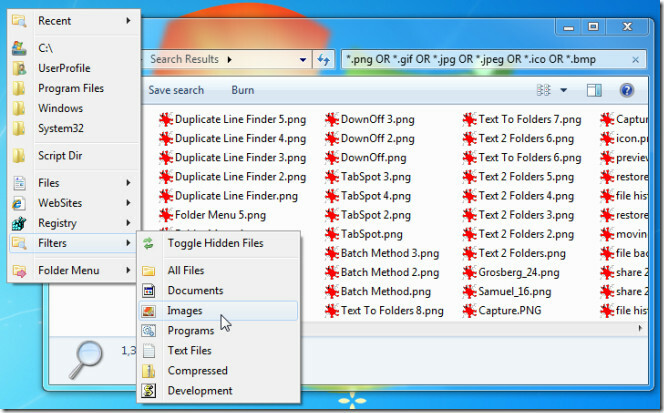
Met Folder Menu kunt u snel navigeren tussen mappen, programma's openen en websites bezoeken. Het submenu Recente items, evenals de optie om aangepaste mappen te kiezen, maken het gemakkelijker voor u om uw tijd te besparen bij het zoeken naar een map. Het is een meertalige, open source-tool die Windows XP, Windows Vista en Windows 7 ondersteunt.
Mapmenu downloaden
Zoeken
Recente Berichten
GetFoldersize analyseert de grootte van de harde schijf en de vrije ruimte in realtime
Analyzers voor het gebruik van schijfruimte worden gebruikt om te b...
Los WinSock LSP-problemen op en reset TCP / IP-stack om de internetverbinding te herstellen
Heeft jou internetverbinding vertraagde een beetje? Of doet je inte...
Migreer van IPv4 naar IPv6 met Bitcricket IP Subnet Calculator
De komst van Internet Protocol versie 6, IPv6, de volgende generati...



